提示:也可使用 GitHub Desktop 克隆 GitHub 上的存储库。 有关详细信息,请参阅“从 GitHub Desktop 克隆和复刻仓库”。
-
开始克隆前,请先登录到 GitHub.com 和 GitHub Desktop。
-
在 GitHub.com 上,导航到存储库的主页。
-
在文件列表上方,单击 “代码”。
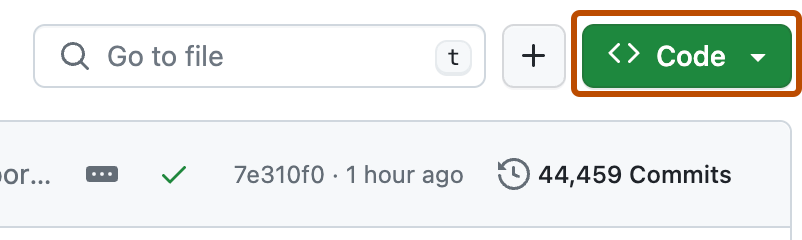
-
若要使用 GitHub Desktop 克隆并打开存储库,请单击 “使用 GitHub Desktop 打开”。
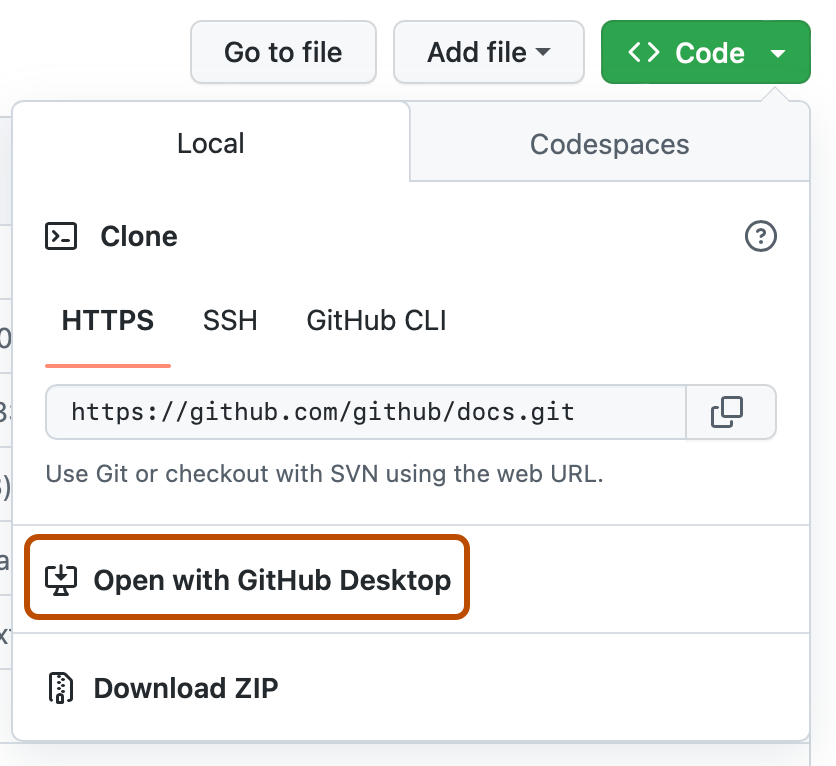
-
单击“选择...”并找到要克隆存储库的本地目录。
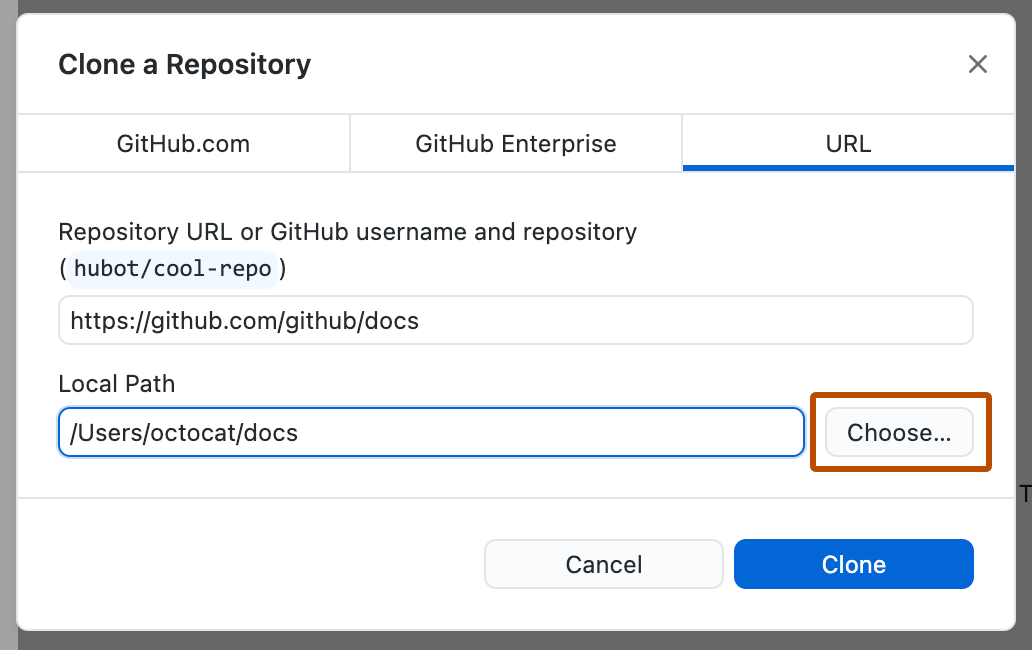
注意:如果存储库配置为使用 LFS,系统会提示你初始化 Git LFS。
-
单击“克隆”。